Comment définir Microsoft Edge comme navigateur par défaut sur Android

Définir Microsoft Edge comme navigateur par défaut sur votre téléphone Android signifie que le système d
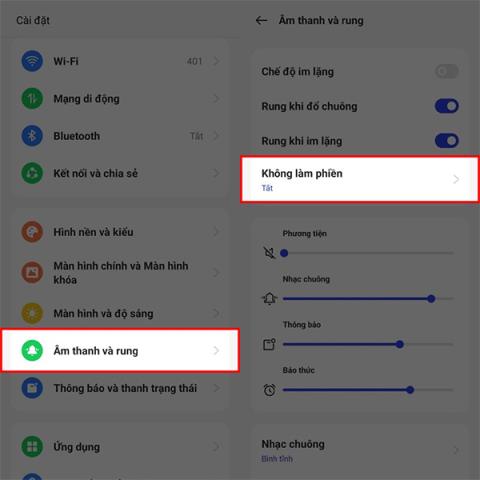
L'activation automatique du mode Ne pas déranger sur Oppo en fonction de l'heure définie permet aux utilisateurs de se concentrer plus facilement sur leur travail. Vous n'avez pas besoin d'y accéder manuellement pour activer le mode manuel, le téléphone activera automatiquement ce mode selon le calendrier que vous avez défini. Cette fonctionnalité est également désormais disponible sur Xiaomi pour vous permettre d'activer la fonction Ne pas déranger automatique sur Xiaomi . L'article ci-dessous vous guidera pour activer automatiquement Ne pas déranger sur Oppo.
Instructions pour allumer ne pas déranger sur Oppo automatiquement
Étape 1:
Tout d’abord, nous accédons aux paramètres du téléphone et sélectionnons Son et vibration à régler. En continuant à passer à la nouvelle interface, les utilisateurs verront la section Ne pas déranger en mode par défaut.

Étape 2:
Dans cette interface de configuration du mode Ne pas déranger, continuez à cliquer sur Éléments programmés pour procéder au réglage de l'heure programmée pour activer le mode Ne pas déranger pour votre téléphone.
Le téléphone dispose déjà d'une chronologie et vous pouvez cliquer sur l'icône plus pour ajouter une chronologie en fonction de vos besoins. Choisissez quand le mode Ne pas déranger démarre et quand il se termine.
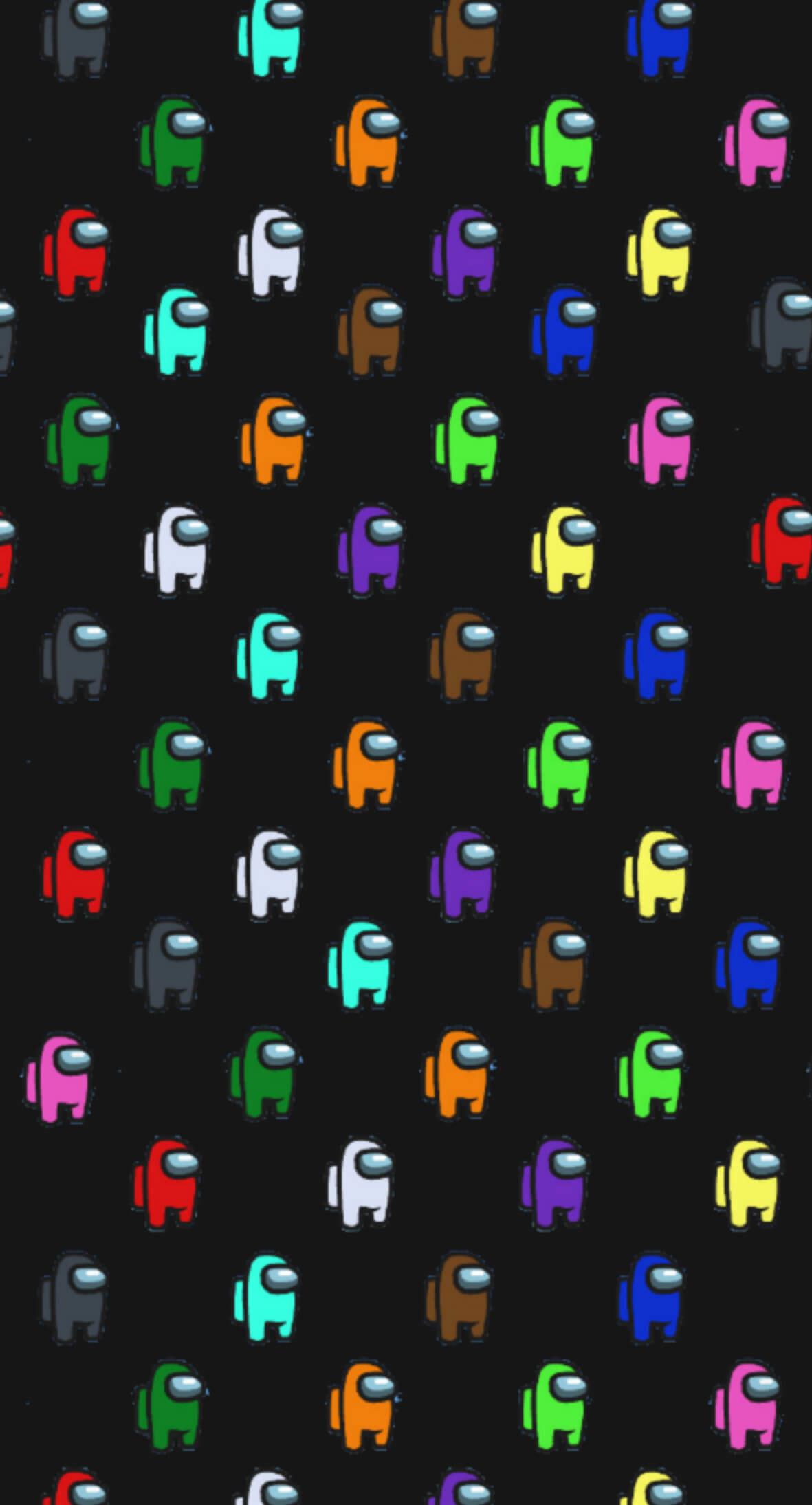
Étape 3:
Après avoir sélectionné l'heure, sélectionnez la date d'activation et si vous souhaitez répéter ce mode Ne pas déranger ou non. Cliquez enfin sur la coche pour enregistrer tous les nouveaux paramètres.
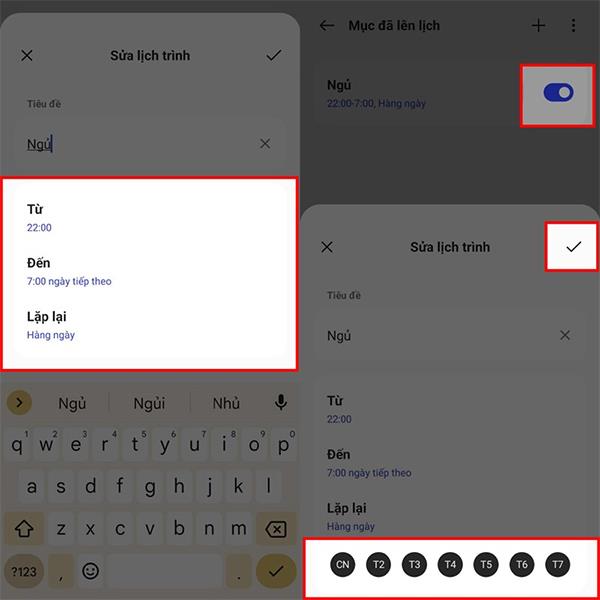
Ainsi, lorsque l’heure que nous avons fixée arrive, le téléphone sera automatiquement mis en mode Ne pas déranger.
Définir Microsoft Edge comme navigateur par défaut sur votre téléphone Android signifie que le système d
Découvrez comment Google Chrome peut réduire la consommation de la batterie sur Android en suivant ces 4 conseils pratiques.
Découvrez comment activer les fenêtres flottantes sur les téléphones Xiaomi, une fonctionnalité essentielle pour multitasking.
Découvrez comment activer la fonction de remplissage automatique des codes de vérification sur Android pour gagner du temps et améliorer votre expérience utilisateur.
Découvrez comment afficher le calendrier lunaire sur l
Découvrez comment contrôler votre Chromecast avec Google TV depuis votre téléphone pour profiter de vos contenus préférés sans télécommande.
Découvrez le mode Fnatic sur les téléphones OnePlus, une fonctionnalité qui améliore votre expérience de jeu, et apprenez comment l
Découvrez comment masquer les applications sur les téléphones Realme. Ce guide vous permet d
Découvrez les meilleurs widgets d
Découvrez comment modifier les effets de notification sur Xiaomi, y compris les effets lumineux et sonores, pour personnaliser votre expérience utilisateur.








